Cómo eliminar el historial de chats de iMessage en MacOS - Administrar espacio
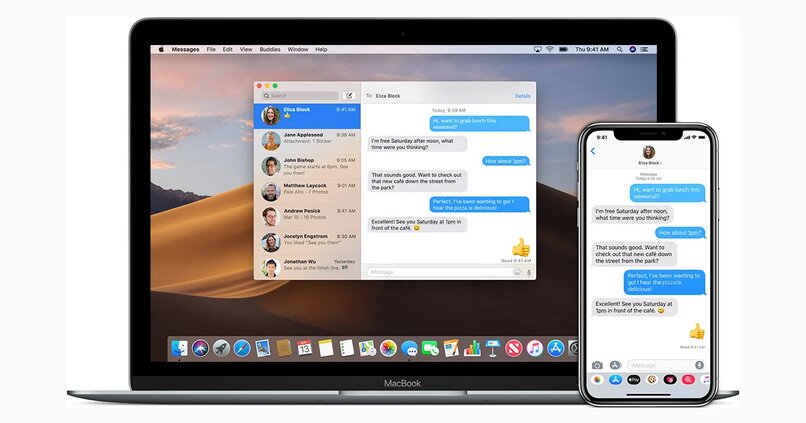
Día a día las personas utilizan la aplicación de iMessage en MacOS. Tanto uso y tantas conversaciones pueden llenar espacio en el computador y por ello es recomendable eliminar dichas conversaciones, o su historial cada cierto tiempo para no saturar la aplicación y tener más orden en el apartado de conversaciones.
Aquí aprenderás cómo eliminar el historial de chats empleando atajos de teclado, manualmente y utilizando una aplicación, además de otras funciones de gran utilidad al usar iMessage en MacOS, totalmente diferente a un mensaje de texto.
¿En qué versiones de MacOS es posible borrar el historial de conversaciones de iMessage?
Las versiones en la que es posible y ofrece ejecutar la opción de borrar el historial de conversaciones abarcan todas las versiones de MacOS, puesto que permite realizar esta característica en cualquier versión antigua o más actualizada, así que no tendrás ningún inconveniente en cualquier sistema de MacOs que estés usando.
¿Cómo se borra el historial de chats de iMessage en sistemas MacOS?
Para poder cumplir la actividad de borrar el historial de mensajes de la aplicación iMessage existen dos formas para hacerlo, siendo una de manera manual y con atajos de teclado. Aunado a esto, también es posible borrar el historial de chats de iMessage usando una aplicación, aquí verás las instrucciones para cada una de ellas.
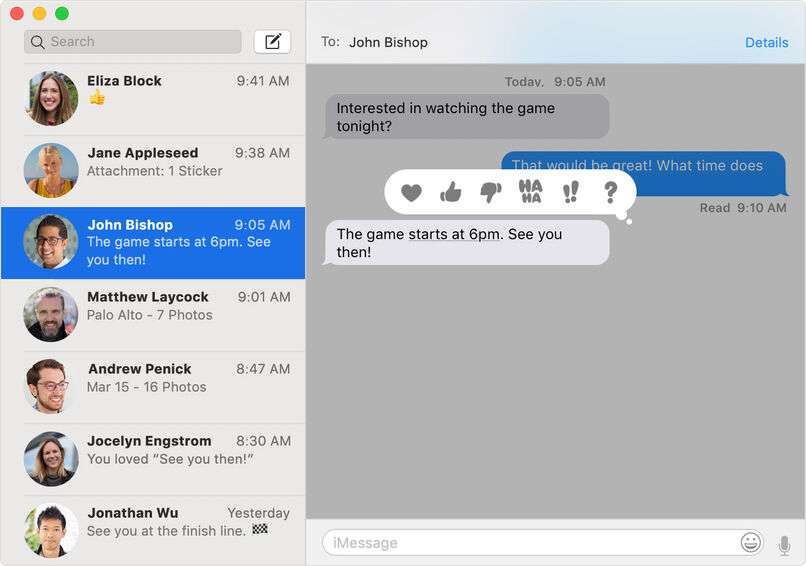
De forma manual
De la manera manual deberás ingresar órdenes al computador para ejecutar la acción de borrar el historial de las conversaciones de la aplicación iMessage, con estos sencillos pasos podrás hacerlo correctamente:
- Lo primero que deberás hacer es cerrar la aplicación si está abierta previamente.
- Luego, dirígete al programa Finder desde el dock de MacOS para después realizar la combinación de teclas 'CMD + Shift + G' donde se abrirá la carpeta.
- Seguidamente en el cuadro que corresponde a la barra de búsqueda introduce las palabras ~ / Biblioteca/Mensajes/.
- Lo siguiente a realizar es seleccionar lo que quieras borrar y moverlo a la papelera, puedes hacerlo todos juntos o por separado, en caso de que quieras borrar únicamente algunos en específico y no todos.
- El último paso será vaciar la papelera y reiniciar la aplicación para actualizar los cambios realizados.
Usando comandos de teclado
Con los comandos de teclado es posible ejecutar tareas rápidamente, existe un comando de teclado para eliminar los chats de iMessage fácilmente. Sin embargo, con este procedimiento se borrarán las conversaciones permanentemente, procede con estas indicaciones para lograrlo:
- El primer paso será cerrar la aplicación de iMessage completamente, te dirigirás a la línea de comandos 'rm' donde escribirás 'rm -r ~/Library/Messages/chat.*'
- Después para borrar todo escribe 'rm -r ~/Library/Messages/Attachments/??'. Recuerda que con este método se borra todo de forma permanente, así que debes estar seguro de eliminar la información de esta manera, si solo quieres escoger un archivo en específico usa el método anterior.
- Por último, reinicia la aplicación de mensajes y al volver a abrirla deberás tener todo tu historial completamente vacío.
Utilizando iCareFone
La última manera y la más sencilla es la que verás a continuación, el único detalle es que deberás descargar una aplicación llamada Tenorshare iCareFone y posteriormente ejecutar el procedimiento de la siguiente manera:
- Al tener instalada la aplicación mencionada accede a ella y dirígete al apartado que dice ‘Speedup & Clean’.
- Posteriormente, haz clic sobre 'Deep Clean' y desliza el botón de 'iMessage' para colocarlo en 'ON' de esta manera lo harás correctamente.
- Después, presiona sobre la opción 'Scan Now' la aplicación procederá a hacer un análisis y al completar dicho análisis deberás darle clic a la opción de 'Clean Now' de esta manera se borrará todo el historial de tu iMessage.
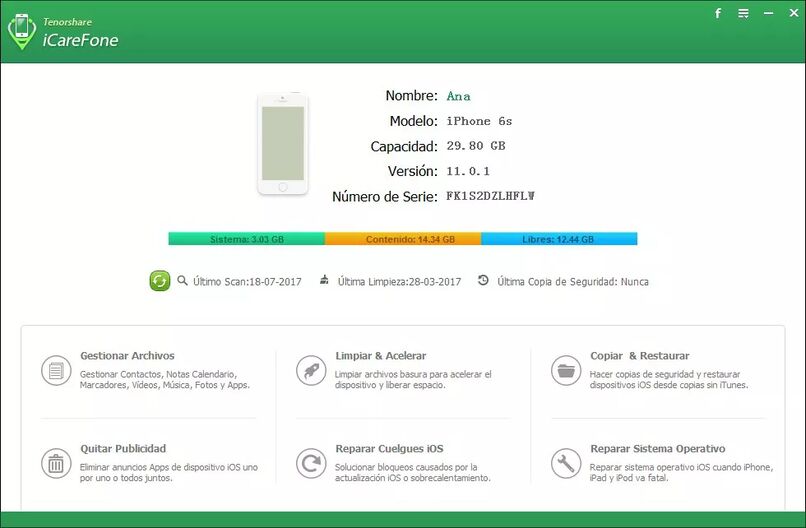
¿De qué forma recuperar un mensaje borrado del historial de chats de iMessage?
A diario sucede que al borrar el historial de chat en una aplicación de mensajería las personas se equivocan o se arrepienten de borrar dicho chat en su totalidad por informaciones importantes o cualquier otra situación. En estas ocasiones existen alternativas que permiten recuperar un mensaje o varios en específico, para hacerlo puedes proceder de dos maneras.
La primera es que la mayoría de los usuarios de Apple poseen un móvil iPhone y en muchas ocasiones se tienen sincronizados dos dispositivos, de esta manera si borras el historial del MacOS deberán estar guardados en el celular.
La otra manera es que cada MacOS viene con un sistema de guardado automático denominado 'Time machine' el cual hace un respaldo cada 24 horas, así podrás buscar este apartado y dirigirte al momento o fecha de dicho mensaje.




_1302.jpg)
